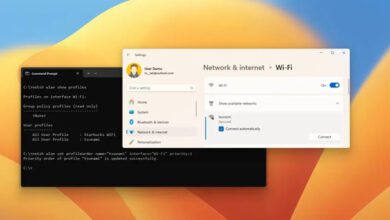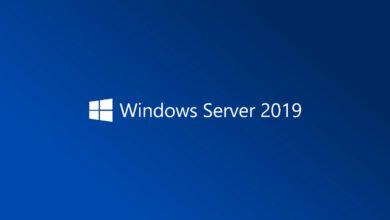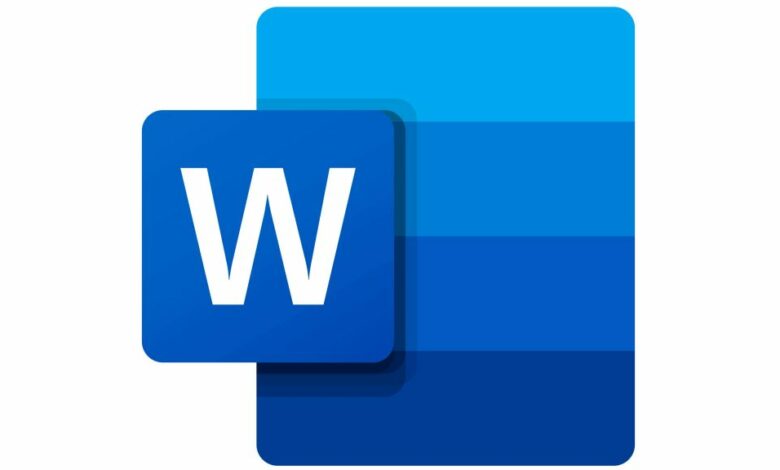
بهترین روش ها برای فارسی کردن شماره صفحه در ورد + فیلم آموزش ورد
نرمافزار ورد یکی از پرکاربردترین نرمافزارها برای افرادی است که کار تولید محتوا و تدریس انجام میدهند و برای ساخت جزوات آموزشی کاربرد بسیار زیادی دارد. مدرسان، دانشآموزان و دانشجویان زیادی هستند که از نرمافزار word برای مطالعه کردن و انجام دادن تحقیقات و نوشتن مقالات خود استفاده میکنند و به همین دلیل، مهم است که تمام افراد کار با نرم افزار ورد را به خوبی یاد بگیرند. این نرمافزار میتواند امکانات مختلفی را به شما ارائه دهد و شما میتوانید با استفاده از آن به راحتی کارهای تایپ و ترجمه و همچنین صفحهآرایی خودتان را انجام دهید. اما مشکلی که ممکن است در این نرمافزار با آن روبرو شوید و بخواهید حل کنید، فارسی کردن شماره صفحه در ورد است.
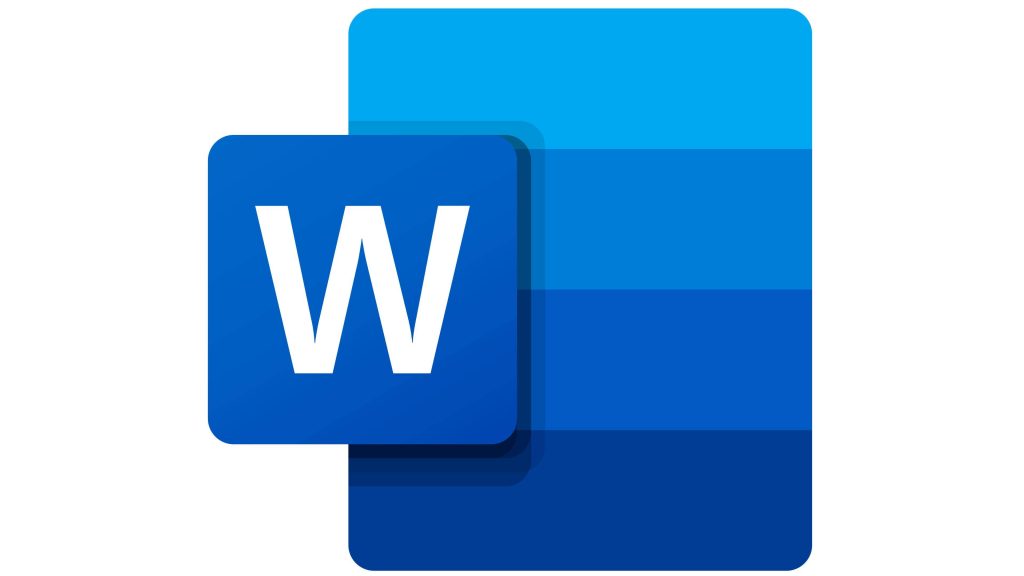
در صورتی که به دنبال یک مجموعه آموزشی کامل در زمینه استفاده از نرم افزار ورد هستید پیشنهاد ما استفاده کردن از مجموعه آموزش ورد فرادرس است. به کمک مطالب بیان شده در این آموزش میتوانید هرآنچه در مورد کار با نرم افزار ورد باید بدانید را به سادگی بیاموزید؛ برای دریافت این مجموعه آموزشی همین حالا روی لینک زیر کلیک کنید:
اهمیت وجود صفحات با اعداد فارسی در ورد
شاید بپرسید که چرا باید روش فارسی کردن صفحه ورد را بلد باشیم؟ برای توضیح اهمیت این موضوع، باید بگوییم که وقتی متن جزوه شما فارسی باشد و شماره صفحات به صورت انگلیسی نمایش داده شود، ظاهر زشت و غیرحرفهای برای جزوه به وجود میآید. بسیاری از اساتید نیز به شماره صفحات جزوه یا تحقیق شما اهمیت میدهند و برای خوانایی جزوه شما و رعایت تمام استانداردها ارزش قائل میشوند. اساتید و معلمان به این موضوع توجه میکنند که آیا شما علائم نگارشی و جزئیات نرم افزار ورد را رعایت کردهاید یا خیر؟ به همین دلیل است که شما باید کار فارسی کردن شماره صفحه در ورد را بلد باشید تا بتوانید این کار را به خوبی انجام دهید و تحقیق یا مطالعه خود را به درستی به استاد خود تحویل دهید.
همچنین فارسی بودن اعداد در جزوات مربوط به مقالههای علمی و کتابها نیز اهمیت زیادی دارد؛ زیرا هیچکس دوست ندارد کتابی به زبان فارسی را باز کند؛ اما شماره صفحاتش را به انگلیسی ببیند! به همین دلیل است که ناشران و ویراستاران کتاب و مقاله نیز باید روش فارسی کردن اعداد در word را بلد باشند تا این کار را قبل از انتشار کتابهای خود انجام دهند.
در این مقاله میخواهیم با هم به بررسی روش فارسی کردن شماره صفحه در ورد بپردازیم و چندین راهکار خوب و حرفهای را بگوییم که بتوانید با استفاده از آنها، بتوانید خیلی سریع و راحت شماره صفحات ورد را فارسی کنید. اگر به دنبال ساخت یک جزوه حرفهای هستید یا میخواهید بدانید که چطور کار فارسی کردن شماره صفحه در ورد را انجام دهید، حتماً تا انتهای این مقاله با ما همراه باشید تا این کار را کامل یاد بگیرید.
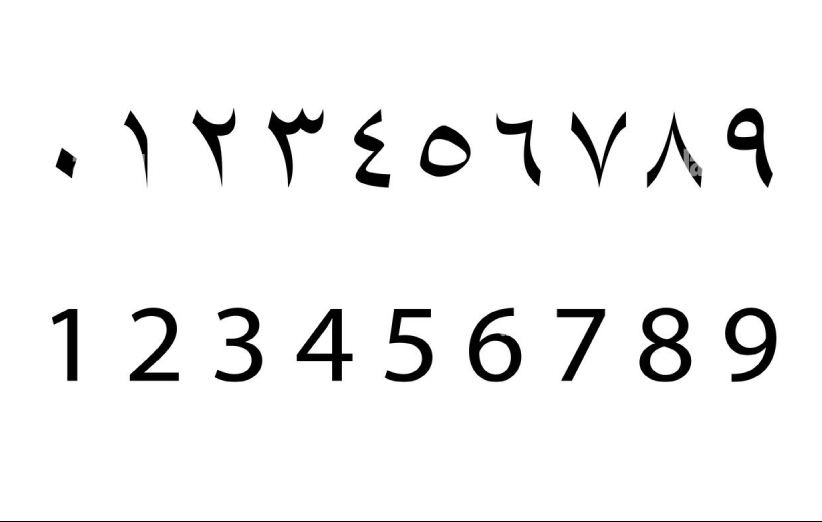
فارسی کردن شماره صفحه در ورد با چند روش مختلف
در ادامه میخواهیم به شما چندین روش را بگوییم که با استفاده از هرکدام، میتوانید کار فارسیسازی شماره صفحه در ورد را انجام دهید و این مشکل را حل کنید. دقت کنید که برخی از این روشها ساده هستند و به راحتی میتوانید آنها را انجام دهید و برخی از این روشها نیز به صورت حرفهای هستند تا بتوانید به صورت دائمی مشکل را برطرف کنید.
فارسی کردن شماره صفحه در ورد با استفاده از فونت فارسی
یکی از سادهترین و راحتترین کارهایی که میتوانید برای فارسی کردن شماره صفحه در ورد انجام دهید، این است که برای شماره صفحه از یک فونت فارسی استفاده کنید. فونتهایی مانند ایران سنس که یک فونت حرفهای ایرانی است، به شما این امکان را میدهد که بتوانید از اعداد فارسی در نوشته خودتان استفاده کنید و این موضوع باعث میشود که بتوانید به راحتی کار فارسیسازی را انجام دهید. برای استفاده از این روش، کافی است ابتدا شماره صفحه را در محل دلخواه خودتان (هدر یا فوتر صفحه) قرار دهید و سپس شماره صفحه را انتخاب کنید تا بتوانید تغییراتی را در استایل آن ایجاد کنید.
سپس به منوی home مراجعه کنید و از بخش font، یک فونت فارسی با اعداد فارسی انتخاب کنید که بتوانید بهراحتی شماره صفحه را در تمام صفحات تغییر دهید. این کار بسیار ساده است و شما میتوانید از این روش استفاده کنید تا مشکلتان را بدون هیچ دردسری حل کنید. تنها موضوعی که در این روش وجود دارد این است که شما فقط میتوانید در فایلی که باز کردهاید تغییرات را اعمال کنید و در فایلهای دیگری که در آینده میسازید، نیاز است مجدداً همین کارها را انجام دهید.
فارسی کردن شماره صفحه در ورد به صورت دائمی
در مورد قبلی به شما روشی را گفتیم که به صورت موقتی است و فقط در همان فایل اعمال میشود؛ حالا میخواهیم به شما یاد بدهیم که چطور تغییرات را به صورت دائمی و برای همه فایلهایی که در آینده میسازید اعمال کنید. برای این کار کافی است به روش مورد قبلی عمل کنید؛ یعنی ابتدا شماره صفحه را به هدر یا فوتر فایل خودتان اضافه کنید. سپس شماره اضافه شده را انتخاب کنید تا بتوانید تغییرات دلخواه را در استایل آن ایجاد کنید و آن را فارسی کنید.
در مرحله بعدی به سربرگ home مراجعه کنید و در بخش font، روی آیکون فلش مانندی که وجود دارد کلیک کنید تا بتوانید تغییرات موردنظرتان را اعمال کنید. در پنجره باز شده باید فونت فارسی موردنظر که اعداد فارسی دارد را انتخاب کنید. در مرحله بعدی روی دکمه set as default کلیک کنید و سپس گزینه all documents را انتخاب کنید تا بتوانید این تغییرات را برای تمامی فایلهای خودتان انتخاب کنید.
از این به بعد شما هر فایلی که میسازید، اعداد را به صورت فارسی نشان میدهد و شما میتوانید برای همیشه این مشکل را حل کنید و کار فارسی کردن شماره صفحه در ورد را با موفقیت انجام دهید.
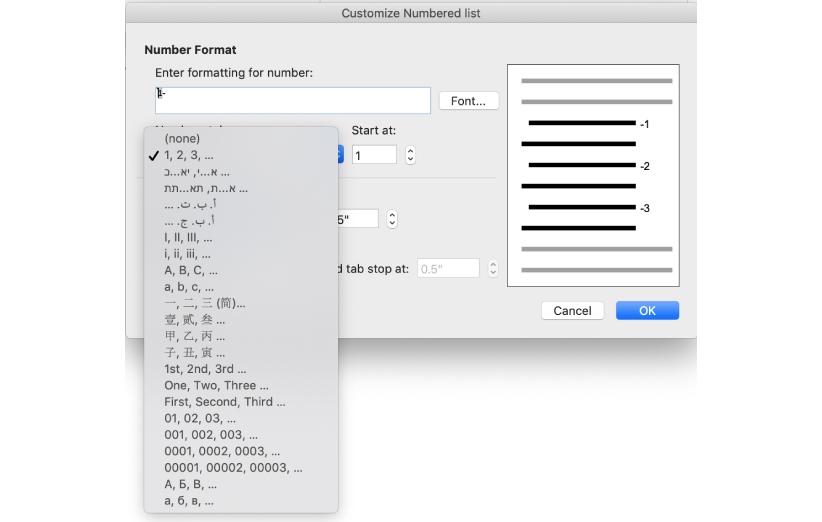
فارسی کردن شماره صفحه با استفاده از تنظیمات ورد
روش دیگری که برای فارسیسازی شماره صفحه در ورد وجود دارد، این است که از تنظیمات ورد برای این کار استفاده کنید تا بتوانید کار فارسیسازی را با موفقیت انجام دهید. گاهی اوقات ممکن است شما به روشهای گفته شده برای تغییر اعداد از انگلیسی به فارسی عمل کنید اما متوجه شوید که اعداد هنوز به صورت انگلیسی نمایش داده میشوند و در فایل خود نمیتوانید اعداد را به صورت فارسی نمایش دهید.
در این زمان نیاز است که از تنظیمات ورد تغییراتی را انجام دهید تا از این به بعد نرمافزار ورد اعداد را مطابق با فونتی که انتخاب کردهاید نمایش دهد و به صورت اتوماتیک تغییراتی را بر اعداد اعمال نکند. برای این کار کافی است به قسمت file وارد شوید و سپس گزینه options را انتخاب کنید. البته لازم است بدانید که ممکن است در برخی از نسخهها این گزینه به صورت word options نمایش داده شود؛ پس نیاز است به این موضوع دقت کنید و با توجه به نسخه نرمافزار آفیس جلو بروید.
سپس در پنجره باز شده، به قسمت advanced بروید و در این قسمت به دنبال گزینه numeral بگردید تا بتوانید تغییرات موردنیاز را انجام دهید و تغییرات را اعمال کنید. وقتی این گزینه را پیدا کردید ببینید که روی چه گزینهای تنظیم شده است و تنظیمات آن را روی گزینه context تنظیم کنید. با این تنظیم از این به بعد شما هر فونتی را که روی اعداد خودتان تنظیم کنید، اعداد به همان صورت نمایش داده میشوند. این تنظیمات را میتوانید با روش قبلی ترکیب کنید تا بتوانید به صورت دائمی مشکل فارسی کردن شماره صفحه در ورد را حل کنید و از این به بعد مسئلهای در این زمینه نداشته باشید.
فارسی کردن شماره صفحه در ورد از بخش styles
راه حل دیگری که برای این مشکل وجود دارد، این است که به جای انجام تنظیمات قبلی، از قسمت styles برای انجام تغییرات دلخواه خودتان و تغییر فونت به فارسی اقدام کنید. برای انجام این کار نیاز است که به سربرگ home و بخش styles که در قسمت آخر این بخش است مراجعه کنید. در این بخش روی فلش رو به پایین که در گوشه قرار دارد کلیک کنید تا یک منوی جدید برایتان باز شود.
در این منو به دنبال گزینه فوتر بگردید، البته اگر شماره صفحه را در قسمت هدر قرار دادید این تنظیمات را برای header انجام دهید. پس از پیدا کردن گزینه موردنظر، روی فلش کنار آن کلیک کنید و گزینه modify را انتخاب کنید. پس از انتخاب این گزینه، نیاز است که در قسمت formatting، فونت را انتخاب کنید که در این قسمت باید یک فونت فارسی که اعداد فارسی نیز دارد انتخاب کنید. سپس میتوانید سایز و استایلهای دلخواه دیگر را نیز تنظیم کنید.
حالا برای دائمی کردن این تنظیمات، نیاز است که گزینه new documents based on this template را انتخاب کنید تا در فایلها و سندهای بعدی که باز میکنید نیز همین تغییرات اعمال شود. در آخر نیز گزینه ok را بزنید تا این تغییرات برایتان ذخیره شوند. پس از اتمام این مراحل، میتوانید مشاهده کنید که موفق شدید تا تمامی شمارههای صفحه را فارسی کنید و تمام اعداد در فایل شما به صورت فارسی نشان داده میشوند.
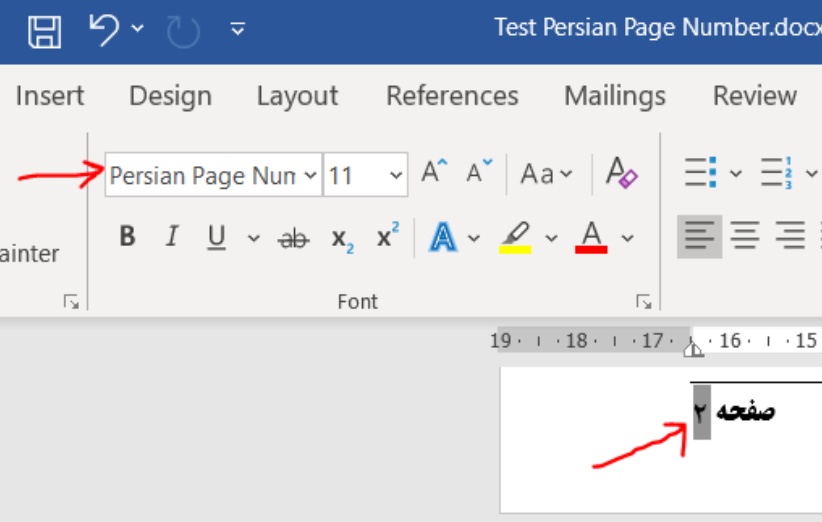
استفاده از قسمت find and replace
راه حل دیگری که برای فارسی کردن شماره صفحه در ورد وجود دارد، این است که از امکان find and replace در ورد استفاده کنید تا بتوانید تمامی اعداد را به صورت فارسی نمایش دهید. در این حالت شما میتوانید همان سند خودتان را ویرایش کنید و تغییرات برای سندهایی که بعدها باز میکنید اعمال نخواهد شد. این روش برای زمانهایی مناسب است که میخواهید اعداد یک سند را به صورت کامل به انگلیسی نمایش دهید و تعداد اعداد بسیار بالا است و روشهای قبلی نیز کاربردی نیستند.
معمولاً با استفاده از روشهای بالا، میتوانید کار فارسی کردن شماره صفحه در ورد را به سادگی انجام دهید، اما در برخی از نسخههای ورد مانند ورد ۲۰۱۹ ممکن است این روشها جواب ندهند و در این حالت بهتر است از همین روشی که در ادامه می گوییم اقدام کنید تا مشکل را حل کنید.
برای این روش ابتدا باید از سربرگ home به بخش replace بروید و این گزینه را انتخاب کنید. در پنجره باز شده، نیاز است که تنظیماتی را انجام دهید تا بتوانید با موفقیت تغییرات دلخواه را اعمال کنید. برای این کار سربرگ find را را انتخاب کنید و سپس روی دکمه more کلیک کنید و در قسمتی که مشاهده میکنید، در قسمت find، منوی special را باز کنید و این قسمت را روی گزینه any digit تنظیم کنید.
سپس منوی format را باز کنید و در قسمت language گزینه English را انتخاب کنید تا این سیستم بتواند اعدادی که به صورت انگلیسی نمایش داده میشوند را به صورت کامل جستجو کرده و پیدا کند. سپس به قسمت replace بروید و به همان صورت روی دکمه more کلیک کنید و گزینه format را انتخاب کنید و گزینه language را انتخاب کرده و زبان را Arabic (Iraq) انتخاب کنید تا بتواند اعداد انگلیسی را با عربی که مانند فارسی است جایگزین کند.
سپس تنها کاری که نیاز است انجام دهید این است که روی گزینه replce all کلیک کنید تا بتوانید به صورت کامل اعداد را به فارسی تغییر دهید و کار فارسی کردن شماره صفحه در ورد را انجام دهید. به همین راحتی میتوانید تمام شمارههای موجود در فایل خودتان را به فارسی تغییر دهید.
جمع بندی مطالب در مورد فارسی کردن شماره صفحه در ورد
در این مقاله در مورد این صحبت کردیم که چطور میتوانید کار فارسی کردن شماره صفحه در ورد را انجام دهید تا بتوانید اعداد را به صورت کامل به صورت فارسی نمایش دهید. همچنین با هم چندین راهکار را بررسی کردیم و به صورت کامل آموزش دادیم تا بتوانید در صورت نیاز هرکدام از این روشها را امتحان کنید و هر روشی که جواب میدهد را برای فایل ورد خود استفاده کنید.
امیدواریم این مقاله به شما کمک کرده باشد تا در مورد فارسی کردن شماره صفحه در ورد اطلاعات کاملی کسب کنید و بتوانید به بهترین شکل این کار را انجام دهید. اگر دانشجو یا دانشآموز هستید و میخواهید تکالیف و تحقیقات خود را با نرمافزار ورد به استاد یا معلم خود تحویل دهید، با استفاده از روشهای گفته شده در این مقاله میتوانید کار فارسیسازی صفحات در ورد را خیلی سریع و راحت انجام دهید تا تکالیف و تحقیقات خود را به بهترین شکل ممکن به استاد خود تحویل دهید.
همچنین این نوشته برای ناشران کتاب، معلمان و مدیران نیز کاربردی است و یکی از مهمترین مشکلات در نرم افزار ورد، یعنی مدل نمایش اعداد، را حل میکند و به شما کمک میکند تا اعداد را در نرمافزار ورد بهدرستی نشان دهید. از اینکه تا انتهای این نوشته با ما همراه بودید از شما متشکریم و امیدواریم مطالب این نوشته برای شما کاربردی باشد.
در پایان مایلم مجموعه آموزش نرم افزارهای آفیس فرادرس را به شما معرفی کنم؛ این مجموعه آموزشی شامل مطالب متنوعی در زمینه کار با نرم افزارهای موجود در بسته نرم افزاری آفیس از اکسل تا ورد و پاورپوینت و… است؛ برای دریافت این مجموعه آموزشی میتوانید روی لینک زیر کلیک کنید.